Apple TVでPlayStationマルチビュー機能を使用する方法
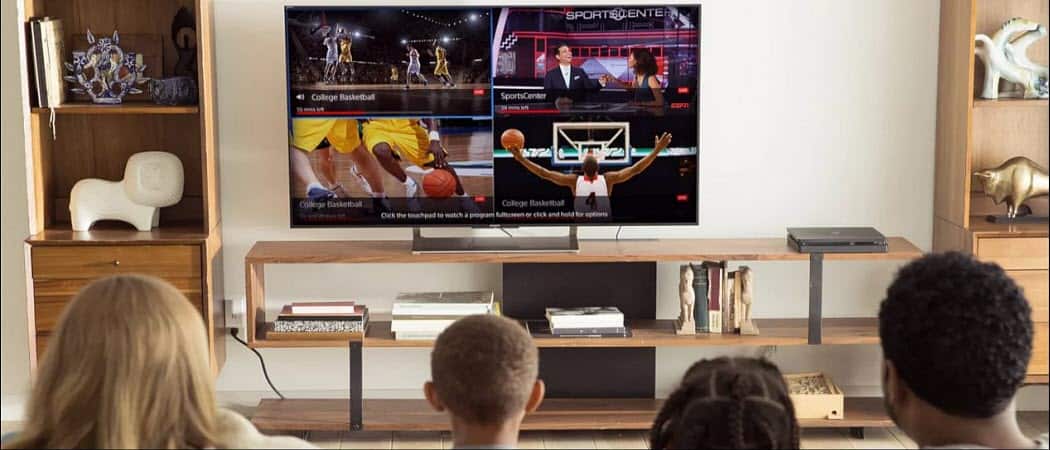
プレイステーションVueは今週、Apple TVの新しいマルチビュー機能を発表しました。これにより、一度に最大4つのチャンネルを表示できます。使い方は次のとおりです。
今週のPlayStation Vueは、Apple TVアプリを更新して、新しい「マルチビュー」機能をサポートします。以前はPS4(および3つの画面のみ)でのみ利用可能でしたが、この新しい機能を使用すると、同時に最大4つの画面を視聴できます。 Apple TVの新機能を有効にして操作し、複数のチャンネルを一度に見る方法をご覧ください。コードカッターでPSVueを使用している場合、これは歓迎すべき新機能です。
Apple TVのPlayStation Vueマルチビュー
Apple TVでPlayStation Vueを起動しますテレビの生番組を見ているときに、Apple TVのリモコンを下にスワイプします。そこに新しい「マルチビュー」タブが表示されます。それを強調表示してから、「マルチビューで見る」オプションを選択します。あなたが見ている必要があることに注意してください 住む テレビ– DVRの番組を視聴している場合は機能しません。
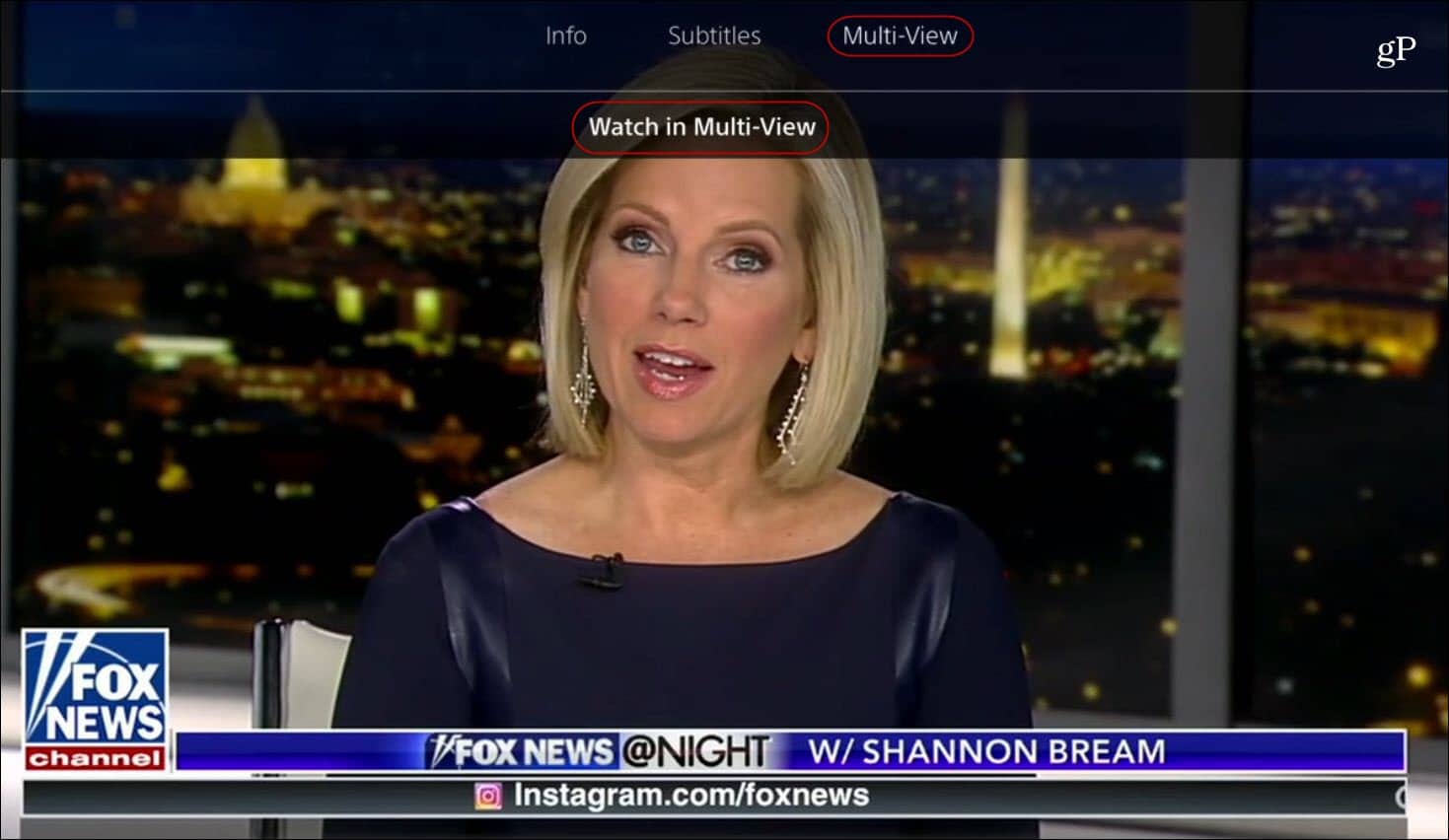
次に、他のチャンネルの選択を開始できます(4つまで)マルチビューに追加します。任意のチャンネルを選択できますが、物事を簡単にするために、スポーツとニュースで番組をフィルタリングできます。これは、主要なニュースイベントや複数のスポーツイベントを見ているときに便利です。
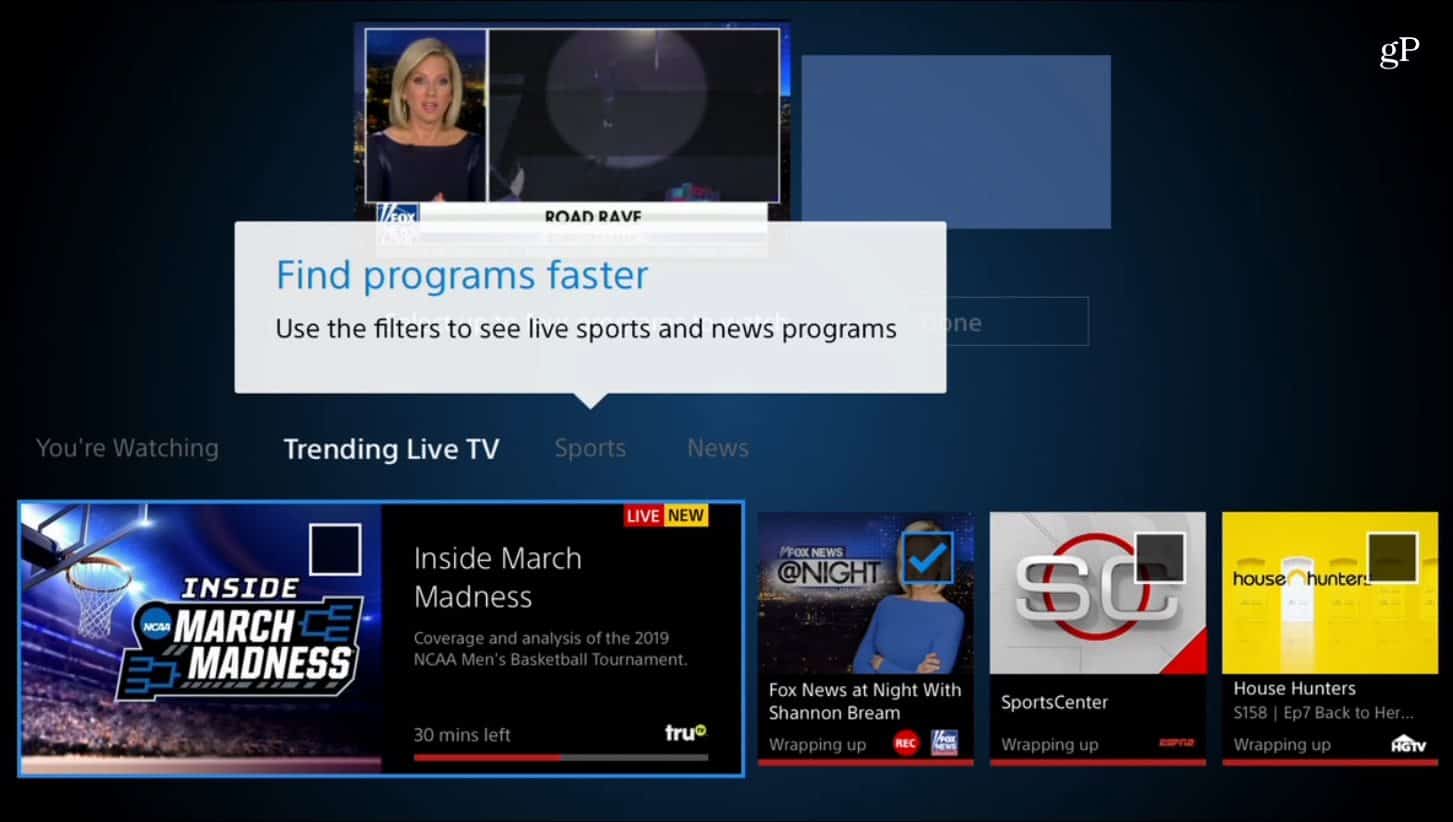
スクロールして、目的のチャンネルを選択しますマルチビューに追加します。選択した各チャンネルは、画面の上部にサムネイルとして追加されます。チャンネルの選択が終了したら、[完了]ボタンを選択します。
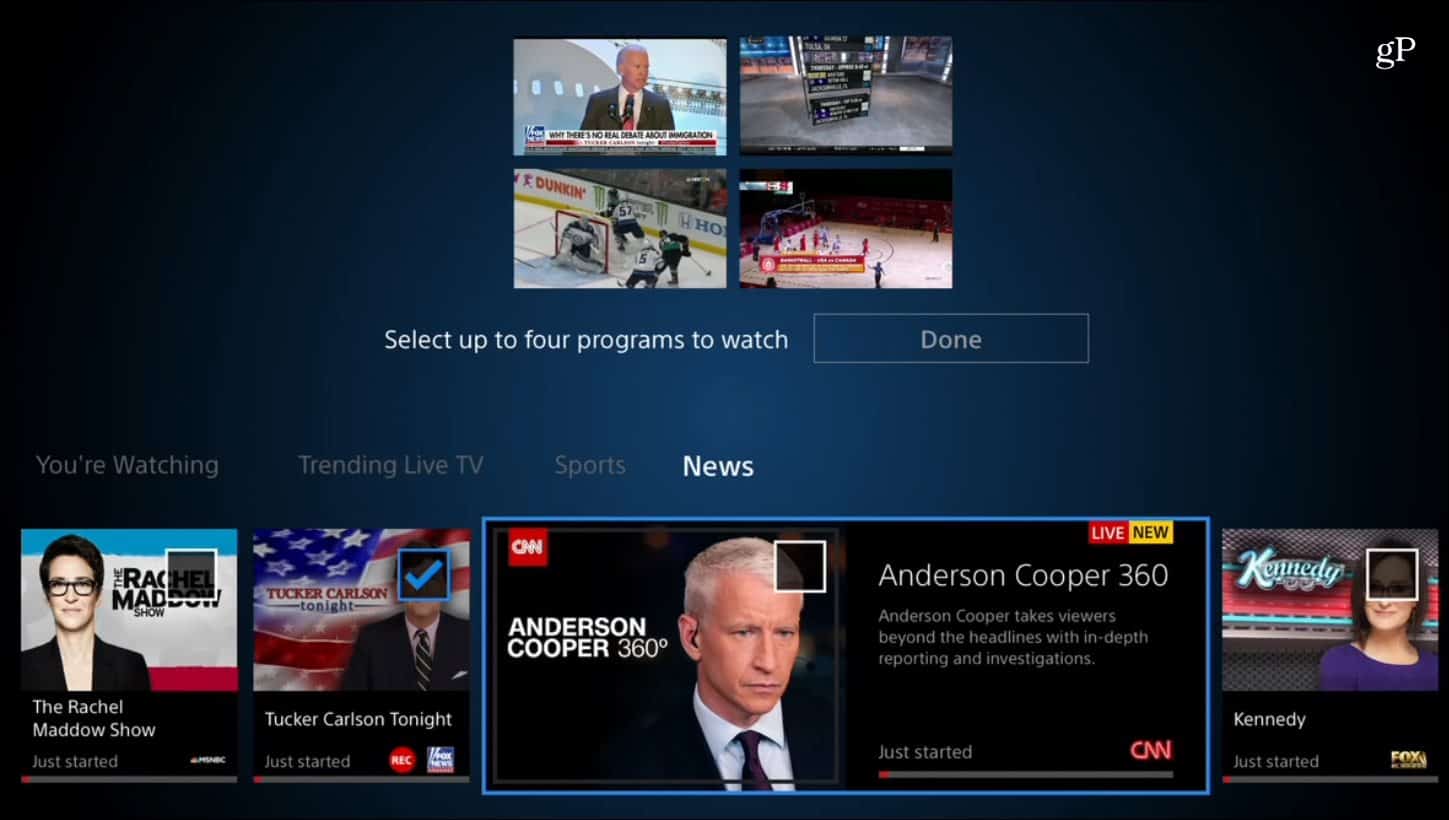
4つの画面を表示したら、次のことができます。拡大したいものまでスワイプして選択します。マルチビューモードで表示していたチャンネルに戻りたい場合は、Apple TVリモコンの「メニュー」ボタンを押します。もう一度「メニュー」ボタンを押して画面に戻り、フィルターを選択して別のチャンネルを選択します。
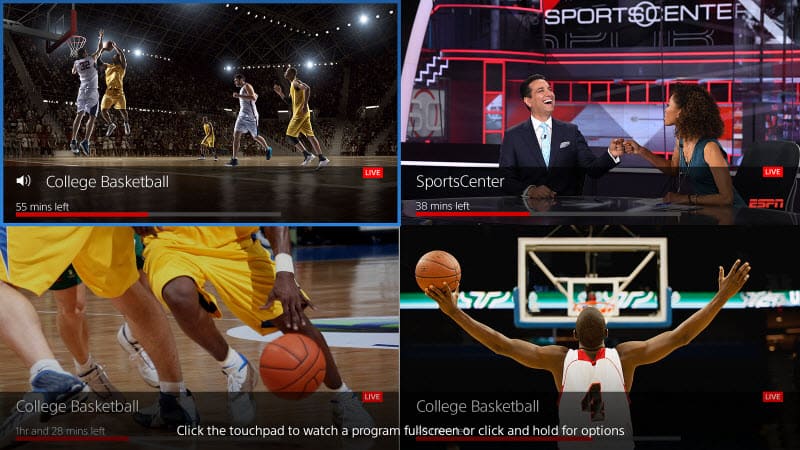
リモコンのタッチパッドをクリックしたままにして、「プログラムの変更」、「プログラムの追加」、「プログラムの削除」、「プログラムの移動」などの追加オプションを取得することもできます。
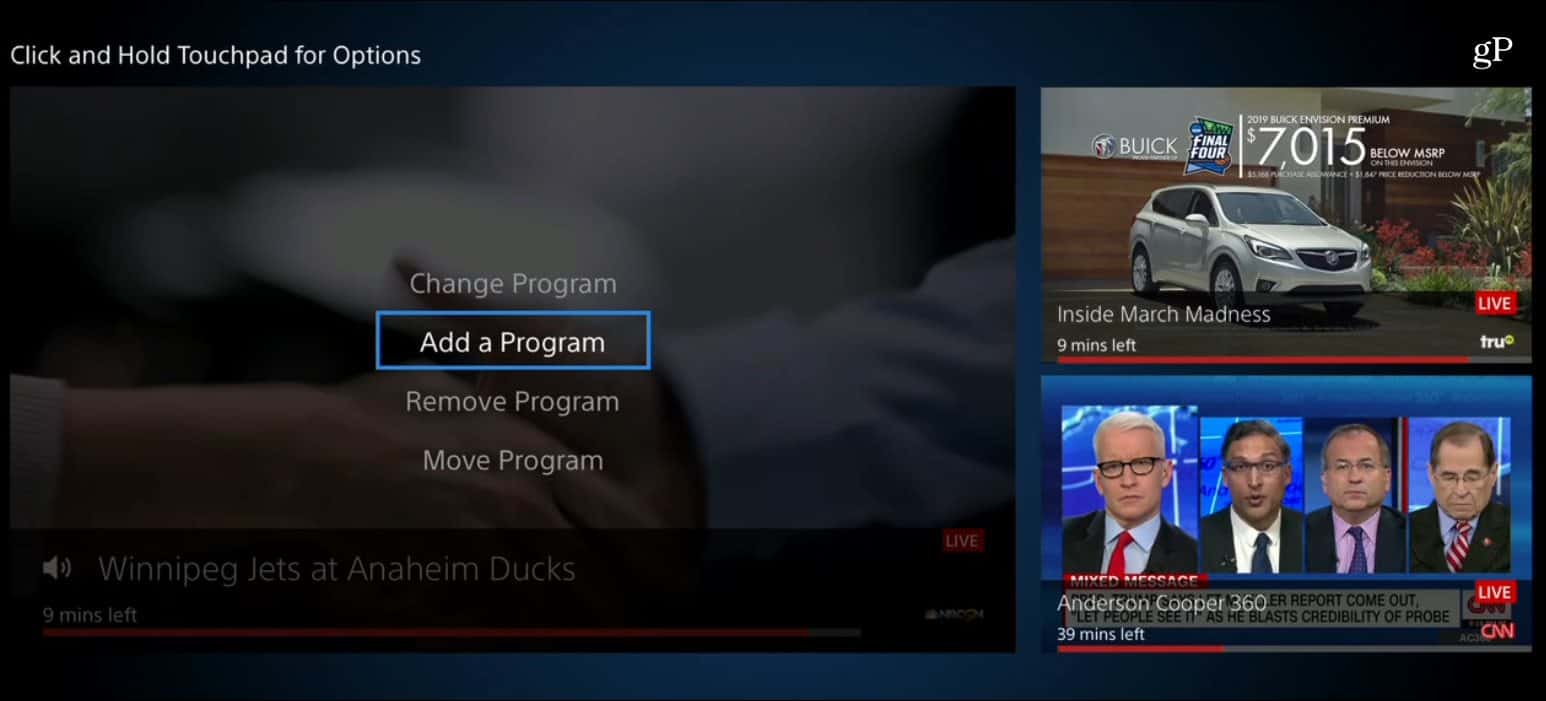
4つのプログラムを選択する必要はありません。2つまたは3つのプログラムを選択できます。たとえば、次のショットでは、3つの異なるチャネルを選択します。
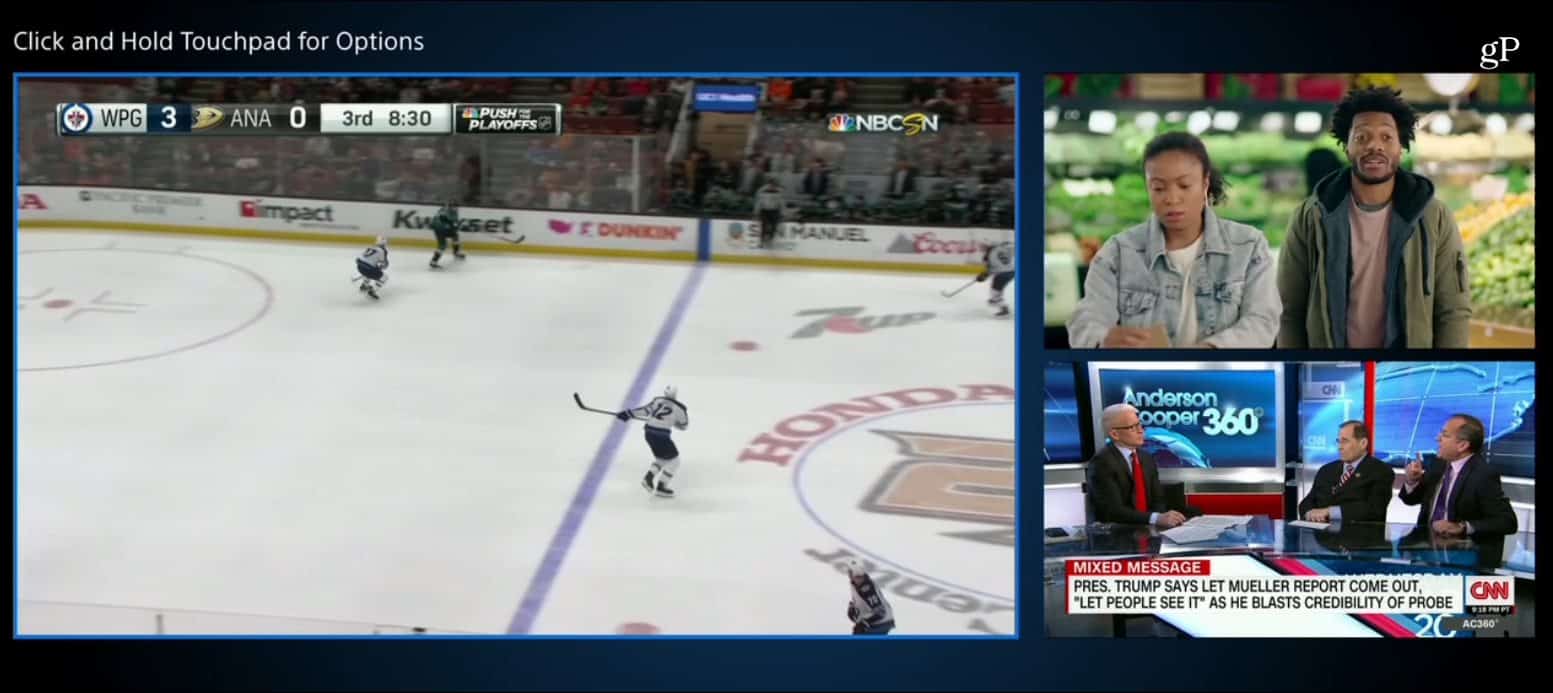
PlayStation Vueの定期購入者で視聴している場合Apple TVで、この新機能を本当にお楽しみいただけます。複数のゲームやニュース番組を同時にフォローできます。新しいスポーツやスポーツだけでなく、PlayStation Vueサブスクリプションに含まれるチャンネルを視聴するのにも使用できます。
もちろん、PlayStation VueはいくつかのOTTの1つですコードを切ることに決めた人々のためのライブストリーミングTVサービス。ケーブルまたはサテライトのサブスクリプションを削除する方法の詳細については、包括的なコード切断ガイドをお読みください。










コメントを残す